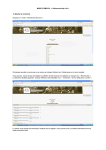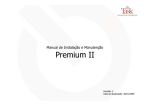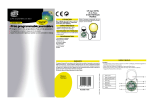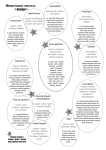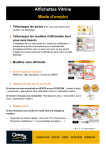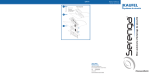Download Mode d`Emploi
Transcript
MODE D’EMPLOI « Recherche état civil » 1/ débuter la recherche Cliquez sur le lien « Recherche état civil ». Choisissez ensuite la commune ou le canton en cliquant d'abord sur l’initiale puis sur le nom complet. Le petit picto sur la gauche vous permet de visualiser la situation de la commune sur une carte Google Maps. Vous pouvez choisir le type de registre ou afficher la liste de tous les registres en cliquant sur « Rechercher ». La liste des résultats apparaît ; chaque référence est précédée d’un « trombone » et d'un petit picto « panier ». Attention pour effectuer une nouvelle recherche : veuillez cliquer sur « Précédent » dans la page Rappel de votre requête et « Précédent » ou « nouvelle requête » dans la page Liste des réponses, et en aucune façon sur la flèche en haut/gauche de l’écran (barre d’adresse). Le panier vous permet de mémoriser l’analyse de ce registre, vous pourrez ainsi y accéder directement lors de votre prochaine visite. 2/ utilisation de la visionneuse GAIA Cliquer sur le trombone pour ouvrir les images du registre en grande taille. En haut, un menu de navigation classique. Les flèches signifient première image, 10 images avant, image précédente, image suivante, 10 images plus loin, dernière image. Au centre, figure le numéro de l'image que l'on peut saisir. Le menu du bas offre les possibilités suivantes (dans l'ordre des boutons) : - Zoom sur le quart haut gauche, le quart haut droite, le quart bas gauche et le quart bas droite de l'image - Zoom manuel - Diminution manuelle - Luminosité et contraste - Défilement de l'image dans le sens de la flèche (vous pouvez aussi utiliser le curseur de votre souris !) - Rotation à droite - Affichage par défaut - Ajout de cette image dans votre panier virtuel - Blocage des réglages couleurs (contraste et lumière) définis par vos soins A droite du menu, vous pouvez visualiser la vignette de l'image. 2/ consultation du panier Si vous avez mémorisé des images ou des registres, vous pouvez les retrouver en cliquant sur le lien vert "Panier d'impressions" que l'on trouve partout en haut à droite lors du choix de la recherche. Votre panier récapitule à la fois les images (avec vignette) et les registres (sans vignette) mémorisés. Vous pouvez les classer grâce aux flèches haut-bas, les supprimer, les orienter en mode portrait / paysage, et même mémoriser votre panier sous forme d'un document PDF. Puis imprimer les documents contenus dans le panier.